Partie II – Chap 1c
Un exemple + complexe !
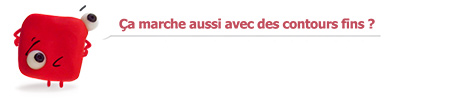
C’est la même méthodologie que précédemment. Il faudra simplement ne pas pousser trop forts les réglages de niveau et de remplacement de couleur, afin de ne pas perdre en détail. Suivi d’un peu plus de travail avec l’outil densité pour nettoyer les zones de gris.
Le croquis de la figure suivante vous fera un bon entraînement :
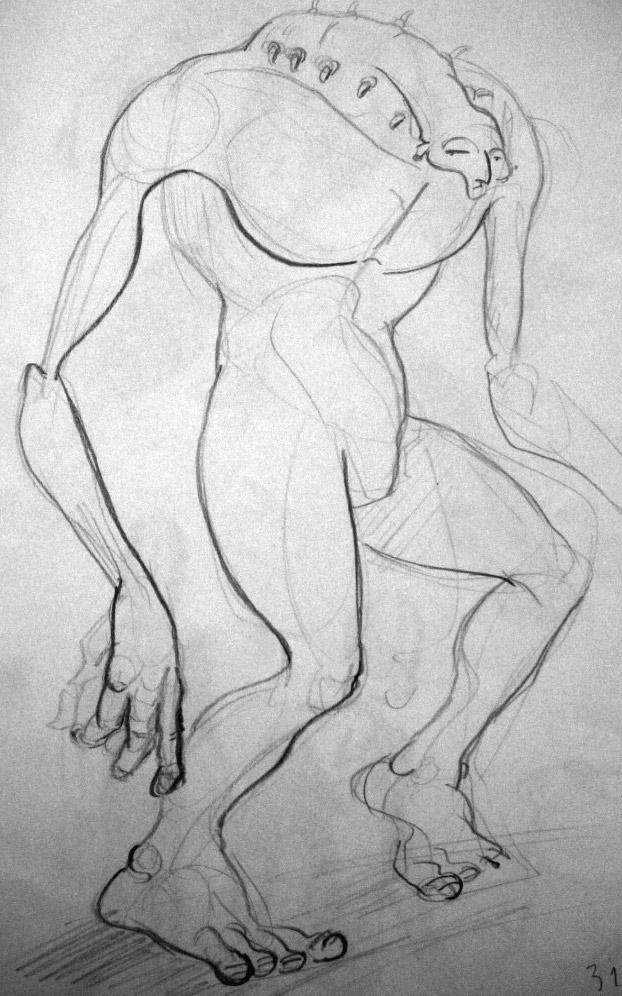
→ TÉLÉCHARGEZ LE FICHIER SOURCE
→ TÉLÉCHARGEZ LE FICHIER FINAL
Donnez du contraste avec les niveaux
Commencez par créer un premier calque de niveaux. Comme vous pouvez le voir un éclaircissant l’image, les traits gris de construction ont tendance à disparaître complètement. 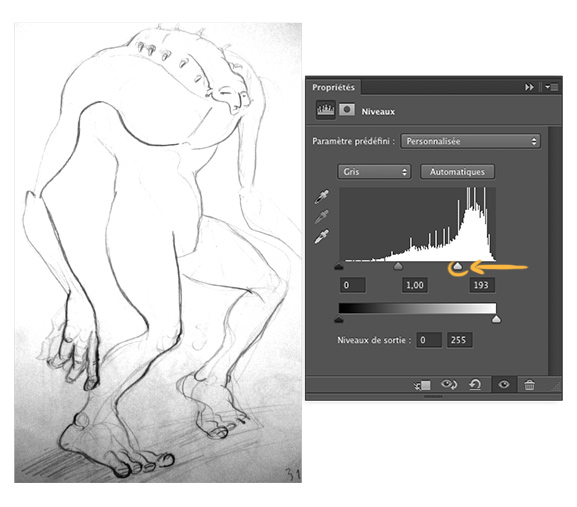
Notre but est de nettoyer le croquis en gardant toute la richesse donnée par les traits de construction. Nous allons revoir la correction des niveaux à la baisse, en mettant le curseur blanc sur 238 et assombrir avec le curseur noir jusqu’à 79.
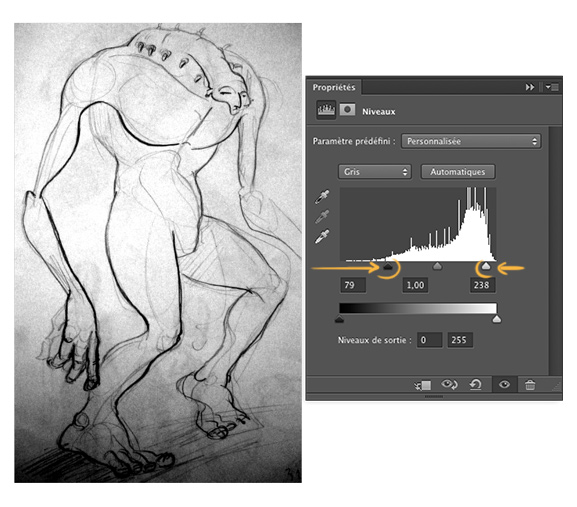
J’ai choisi ce dessin pour vous montrer quelque chose dont je n’ai pas parlé avec l’hérisson. Regardez le résultat obtenu avec les niveaux, autant le haut est correct, autant le bas est encore bien obscurci…
Comment faire ? On peut travailler par zones en sélectionnant seulement une partie de l’image. Pour cela dupliquez le calque original, placez-le au dessus du précédent calque de niveau, puis avec l’outil rectangle de sélection M sélectionnez la partie basse de l’image et créez un masque à partir de cette sélection. (En cliquant sur l’icône masque de fusion, en bas de la palette des calques.)
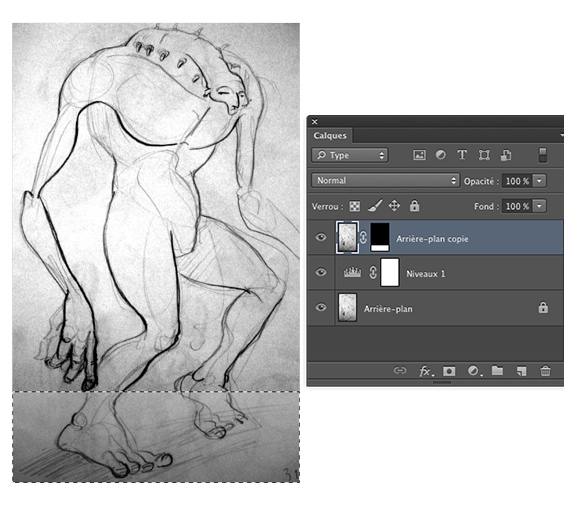
Il ne reste plus qu’à créer un deuxième niveau et l’appliquer à ce calque contenant les pieds. En maintenant ALT et en pointant la souris sur la ligne grise entre le calque contenant votre image et le calque « Niveaux 2 », cliquez, pour associer les deux calques. Si vous n’avez pas compris la manip, vous pouvez le faire également en cliquant avec le bouton droit sur le calque « Niveaux 2 » puis en choisissant .
Résultat à la figure suivante, où le niveau s’applique seulement aux pieds.
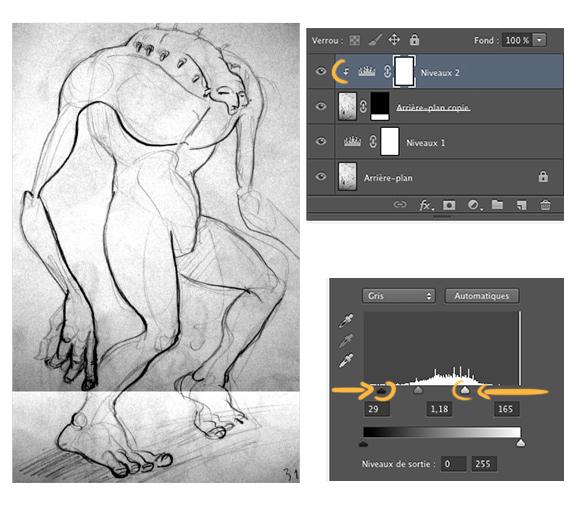
Vous allez reprendre le calque « Niveaux 1 » et agir sur les tons moyens en les éclaircissant jusqu’à 1,23. Cela va aider à éclaircir un peu plus le fond gris.
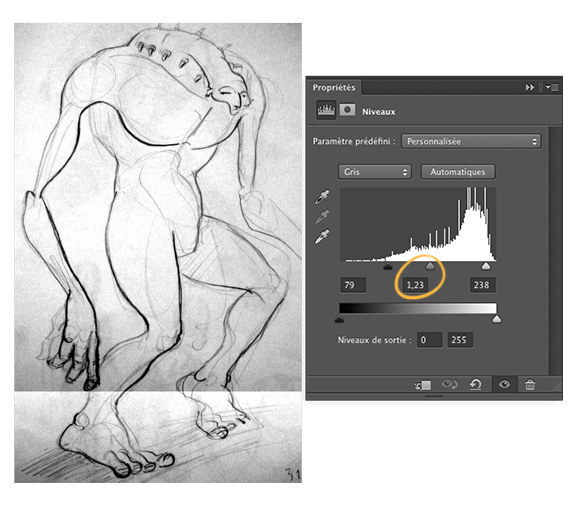
Ensuite, floutez le masque du calque contenant les pieds. En prenant soin de sélectionner son masque de fusion et non le calque, vous allez faire . Entrez une valeur de 20 pixels en rayon. À la figure suivante, vous obtenez une transition plus douce entre les deux calques. Histoire de faciliter le travail avec la densité qui viendra après.
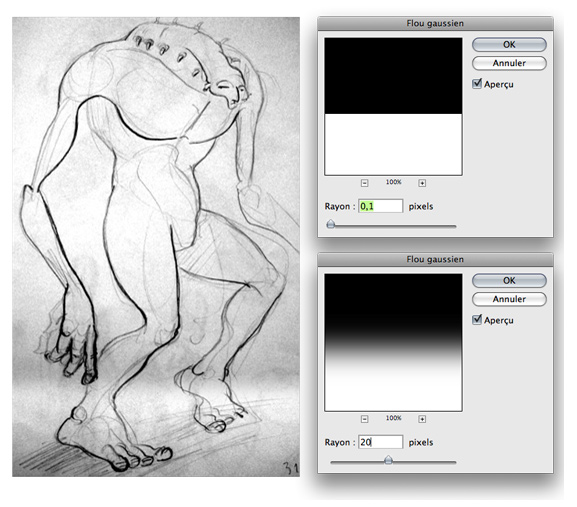
On pourrait appliquer un léger remplacement de couleur pour supprimer le fond gris, mais pour le cas de cet image, on va plutôt s’en passer. C’est surtout à l’étape de la densité que le plus gros reste à faire !


0 Commentaires